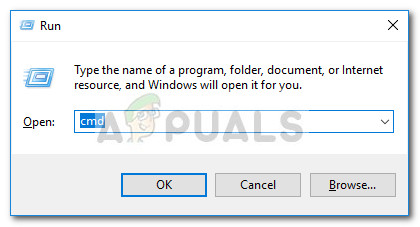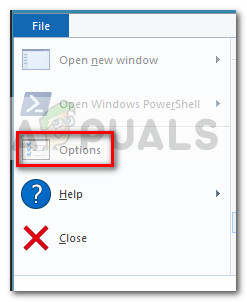کچھ صارفین اطلاع دے رہے ہیں کہ فوری رسائی ونڈوز 10 کا ونڈوز 10 کا فنکشن اچانک ناقابل استعمال ہوگیا ہے ، جبکہ بعض صارفین نے بتایا ہے کہ یہ مسئلہ تخلیق کاروں کے اپ ڈیٹ کو انسٹال کرنے کے فورا. بعد پیدا ہوا ہے ، دوسرے صارفین اس مسئلے کے لئے کوئی واضح محرک تلاش کرنے میں ناکام رہے ہیں۔
اس خاص مسئلے کی علامتیں فائل ایکسپلورر کے فوری رسائی مینو سے حاصل شدہ اشیاء کی گمشدگی ہیں۔ اس سے بھی زیادہ ، متاثرہ صارفین کی اطلاع ہے کہ انہوں نے اس کمپنی کو کچھ بھی پن کرنے کی اہلیت بھی گنوا دی فوری رسائی مینو. زیادہ تر صارفین نے اطلاع دی ہے کہ اس کو بڑھانے کے لئے فوری رسائی مینو پر کلک کرنے سے ایک ' پیرامیٹر غلط ہے ”خرابی۔ دوسرے صارفین نے اطلاع دی ہے کہ فوری رسائی کے مینو کو بڑھانا متحرک ہوجاتا ہے غیر متعینہ غلطی یا یہ کہ نیویگیشن پین میں فوری رسائی مینو مکمل طور پر خالی ہے۔

اگر آپ فی الحال انہی علامات کے ساتھ جدوجہد کر رہے ہیں تو ، یہ مضمون بالکل وہی ہے جس کی آپ تلاش کر رہے ہیں۔ ذیل میں آپ کے پاس طریقوں کا ایک مجموعہ ہے جسے دوسرے صارفین مسئلے کو حل کرنے اور فوری رسائی کے مینو کو درست کرنے کے لئے استعمال کرتے ہیں۔ براہ کرم نیچے دیئے گئے طریقوں کی پیروی کریں یہاں تک کہ آپ کو کسی ایسے مسئلے کا سامنا کرنا پڑتا ہے جو آپ کے مخصوص منظر نامے میں دشواری کو دور کرتا ہے۔ چلو شروع کریں!
طریقہ 1: آٹو میٹک ڈسٹریشن اور کسٹم ڈسٹینیشن کے مشمولات کو ہٹانا
کوئیک رسائی مینو سے کسی مسئلے کو حل کرنے کے قابل سب سے مشہور فکس یہ ہے کہ دو فولڈروں کے مندرجات کو خالی کیا جائے۔ آٹومیٹک ڈسٹریشنز اور کسٹم ڈسٹینیشن . بظاہر ، یہ دونوں فولڈر فوری رسائی مینو کو برقرار رکھنے کے لئے ذمہ دار اسٹور ڈیٹا فائلوں کو رکھتے ہیں۔ اس معاملے میں ، کے مندرجات کو حذف کرنا آٹومیٹک ڈسٹریشنز اور کسٹم ڈسٹینیشن فوری رسائی کے مینو کو دوبارہ شروع کرنے کے مترادف ہے۔
آپ کے مندرجات کو صاف کرنے کے دو مختلف طریقے ہیں آٹومیٹک ڈسٹریشنز اور کسٹم ڈسٹینیشن۔ یا تو آپ دو مقامات پر دستی طور پر براؤز کریں یا آپ ایک بلند مرتبہ کمانڈ پرامپٹ استعمال کریں۔
اگر آپ مقام پر دستی طور پر براؤز کرنا چاہتے ہیں تو ، پوری بات کے لئے یہاں ایک فوری رہنما موجود ہے۔
نوٹ: اگر آپ دونوں فولڈروں کے مندرجات کو ہٹانے کے تیز تر (لیکن زیادہ تکنیکی طریقے) تلاش کررہے ہیں تو ، براہ راست دوسرے گائیڈ پر جائیں۔
- فائل ایکسپلورر کو کھولیں اور سب سے اوپر ربن میں دیکھیں ٹیب پر کلک کریں۔ اس کے بعد ، اس بات کو یقینی بنائیں کہ باکس سے وابستہ ہے چھپی ہوئی اشیاء جانچ پڑتال کی ہے۔
- مندرجہ ذیل جگہ کو نیویگیشن بار میں چسپاں کریں اور پریس کے مقام پر نیویگیٹ کرنے کیلئے دبائیں آٹومیٹک ڈسٹریشنز فولڈر:
٪ AppData٪ مائیکروسافٹ ونڈوز حالیہ خود کار طریقے سے تقرریوں
- میں آٹومیٹک ڈسٹریشنز فولڈر ، ہر ایک فائل کو حذف کریں جب تک کہ آپ کو خالی فولڈر نہ چھوڑ جائے۔
- ایک بار جب پہلے فولڈر کا خیال رکھا جائے تو ، درج ذیل مقام کو نیویگیشن بار میں چسپاں کریں اور دبائیں داخل کریں کھولنے کے لئے کسٹم ڈسٹینیشن فولڈر:
٪ AppData٪ مائیکروسافٹ ونڈوز حالیہ کسٹم ڈسٹریشنز
- میں کسٹم ڈسٹینیشن فولڈر ، ہٹ Ctrl + A وہاں سب کچھ منتخب کرنے کے لئے ، پھر منتخب کریں حذف کریں (یا ہر چیز کو ختم کرنے کے لئے حذف کی کو دبائیں)۔
- ایک بار جب تمام فائلیں دونوں فولڈروں سے ہٹ گئیں تو ، اپنے کمپیوٹر کو دوبارہ چلائیں۔ اگلے آغاز پر ، فائل ایکسپلور کو دوبارہ کھولیں۔ آپ کو تلاش کرنا چاہئے کہ فوری رسائی مینو کو دوبارہ جوڑ دیا گیا ہے اور وہ صحیح طریقے سے کام کر رہا ہے۔
کے مندرجات کو دور کرنے کا ایک اور طریقہ کسٹم ڈسٹینیشن اور آٹومیٹک ڈسٹریشنز فولڈرز ایک ایلیویٹڈ کمانڈ پرامپٹ کے ذریعے ہوتے ہیں۔ اس کے طریقہ کار سے متعلق یہاں ایک مکمل رہنما موجود ہے۔
- دبائیں ونڈوز کی + R رن باکس کھولنے کے ل. پھر ، ٹائپ کریں “ سینٹی میٹر ”اور دبائیں Ctrl + شفٹ + درج کریں اور ہٹ جی ہاں میں UAC (صارف اکاؤنٹ کنٹرول) ایک ایلیویٹیٹ کمانڈ پرامپٹ کھولنا
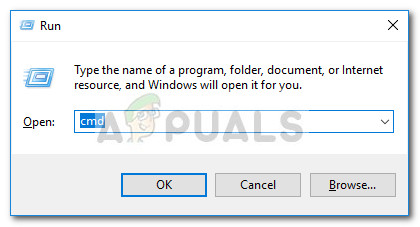
- ایلیویٹیٹ کمانڈ پرامپٹ میں ، جو بھی ترتیب دیں اور دبائیں ان میں درج ذیل کمانڈز داخل کریں داخل کریں ہر ایک کے بعد اپنے مواد کو خود بخود خالی کردیں:
ڈیل / ایف / کیو٪ اپی ڈیٹا٪ مائیکروسافٹ ونڈوز حالیہ آٹومیٹک ڈسٹیسشن *
ڈیل / ایف / کیو٪ اپ ڈیٹا٪ مائیکروسافٹ ونڈوز حالیہ کسٹم ڈسٹینسشن *
- ایلویٹڈ کمانڈ پرامپٹ کو بند کریں اور اپنے کمپیوٹر کو دوبارہ شروع کریں۔ اگلے آغاز پر ، دیکھیں کہ آیا کوئیک ایکسیس مینو کو دوبارہ متحرک کردیا گیا ہے اور آپ اسے صحیح طور پر استعمال کرنے کے اہل ہیں۔
اگر آپ کو ابھی تک فوری رسائ مینو سے پریشانی کا سامنا کرنا پڑ رہا ہے تو ، نیچے جائیں طریقہ 2 .
طریقہ 2: رازداری کے اختیارات کو صاف کرنا
اگر پہلا طریقہ ٹوٹ گیا تھا تو ، آپ دوسرے صارفین کی مثال پر عمل کرسکتے ہیں جو فائل ایکسپلورر کے رازداری کے اختیارات کیشے کو صاف کرکے اس مسئلے کو حل کرنے میں کامیاب ہوگئے ہیں۔ اسی طرح کی صورتحال میں استعمال کنندہ صارفین نے رازداری کی کیشے صاف کرنے اور کچھ اضافی ترتیبات کو تبدیل کرنے کے بعد اس مسئلے کو حل کرنے میں کامیاب ہوگئے ہیں
فوری ایکسیس مینو کو دوبارہ ترتیب دینے کے ل File فائل ایکسپلورر کے رازداری کے اختیارات کے کیشے کو صاف کرنے کے بارے میں ایک فوری ہدایت نامہ یہ ہے:
- فائل ایکسپلورر کھولیں اور جائیں فائل> اختیارات کھولنے کے لئے فولڈر کے اختیارات اسکرین
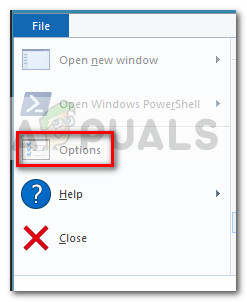
- اندر فولڈر کے اختیارات ، پر جائیں عام ٹیب کریں اور حالیہ استعمال شدہ فائلوں کو فوری رسائی میں دکھائیں اور کے ساتھ وابستہ چیک باکسز کو فعال کریں فوری رسائی میں اکثر استعمال شدہ فولڈرز دکھائیں کے تحت رازداری
- دو چیک باکس کو فعال کرنے کے ساتھ ، پر کلک کریں صاف بٹن کے نیچے رازداری .

- فائل ایکسپلورر کو بند کریں اور اپنے کمپیوٹر کو دوبارہ شروع کریں۔ اگلی شروعات میں ، آپ کو یہ معلوم کرنا چاہئے کہ کوئیک ایسسی مینو دوبارہ کام کر رہا ہے۔